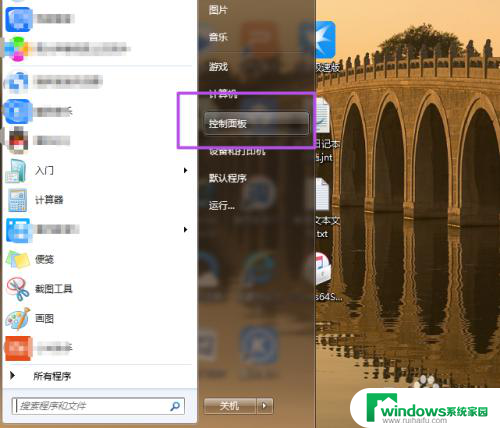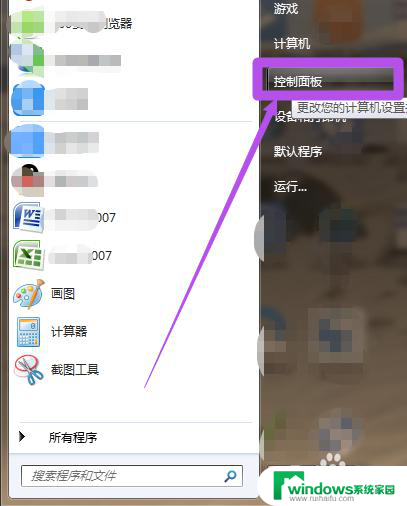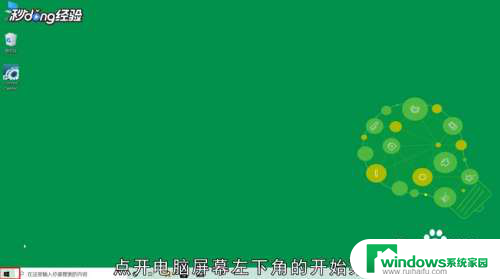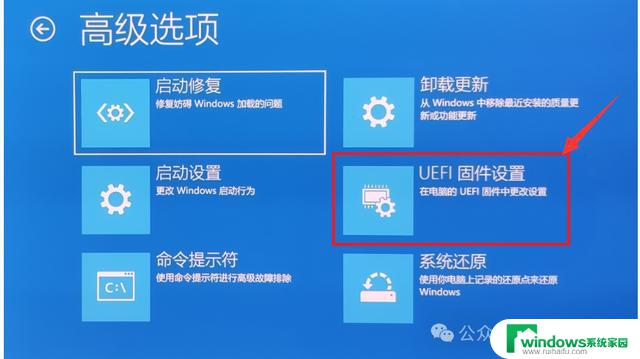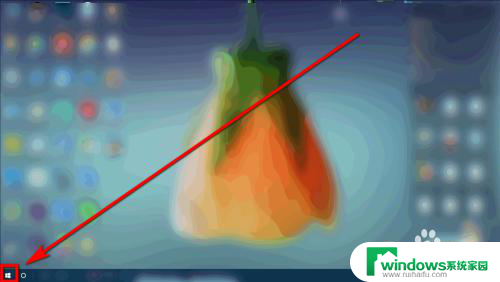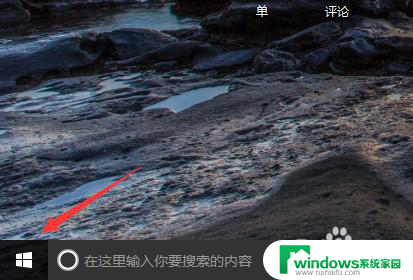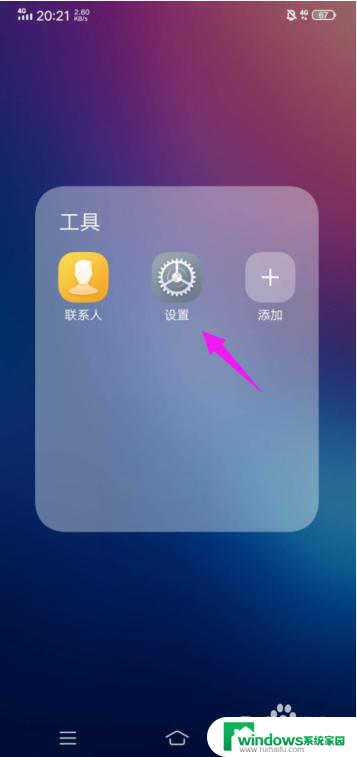台式机怎么锁屏 台式电脑锁屏界面设置教程
更新时间:2024-07-03 14:50:31作者:yang
在日常使用台式电脑时,为了保护个人隐私和数据安全,我们经常需要对电脑进行锁屏操作,而如何正确地设置台式电脑的锁屏界面,成为了许多用户关注的焦点。通过简单的设置和操作,我们可以轻松地锁定屏幕,确保他人无法随意访问我们的电脑。下面就来详细了解一下台式电脑锁屏界面的设置方法。
操作方法:
1.打开台式电脑之后,点击左下角的windows系统图标,如图。
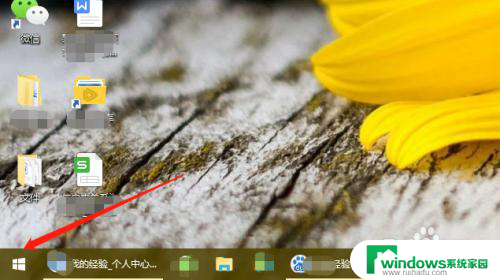
2.在弹出的窗口中点击设置图标就是齿轮状的那个,如图。

3.然后在windows设置窗口中选择“个性化”图标,点击,如图。
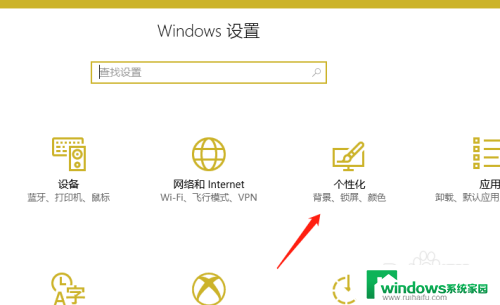
4.在个性化设置页面,选择“锁屏界面”,如图。
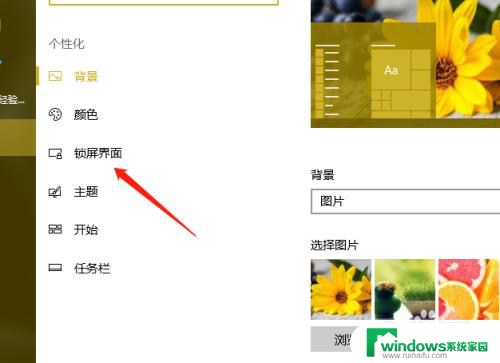
5.然后在右侧选择显示方式为图片,幻灯片或者windows聚焦,如图。
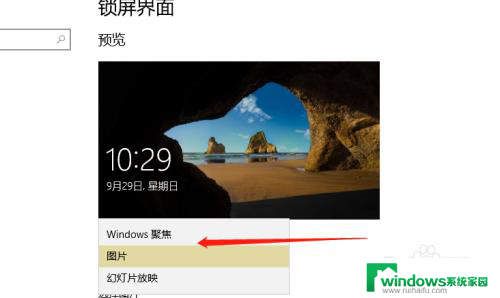
6.例如选择图片的话,可以选择已经有的图片。也可以浏览电脑中的图片,如图。
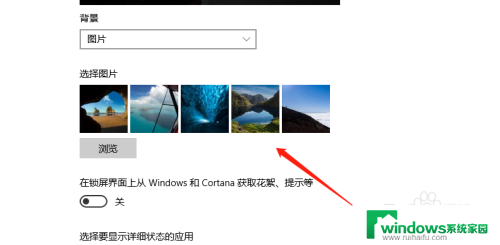
7.最后我们可以在预览李看到设置好的锁屏界面了,如图。
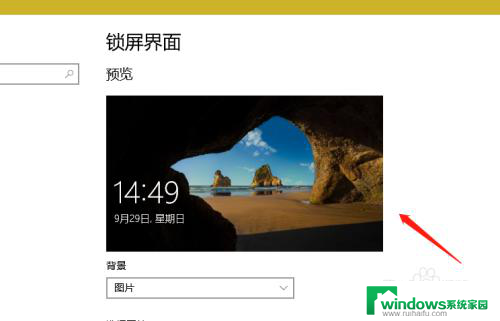
以上就是如何锁定台式机屏幕的全部内容,如果有任何疑问,请参考小编提供的步骤进行操作,希望对大家有所帮助。